浏览器不主动弹出安装插件的提示信息怎么办
1、首先,我们打开相应的浏览器,鼠标点击右上角的菜单下拉列表,重启列表中选择选项打开。
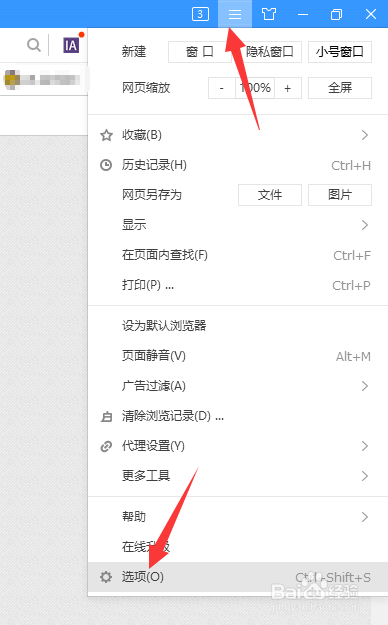
2、从打开的internet选项设置界面后,切换到安全选项卡,选中受信任的站点,点击设置按钮。
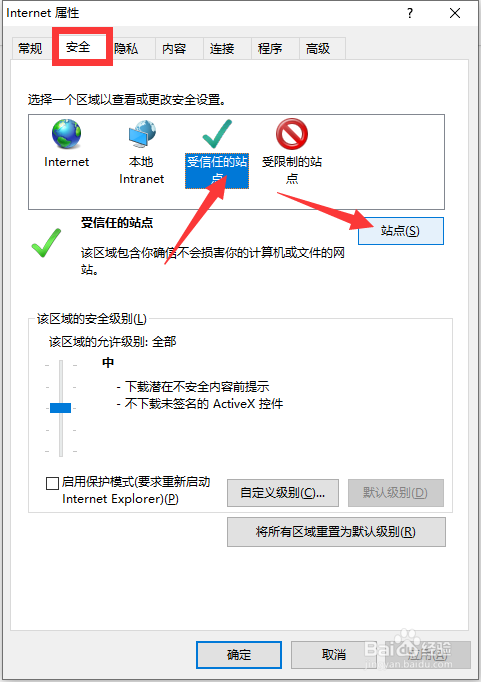
3、到将打开如图所示的添加受信任的站点界面,在此输入允许弹出窗口以及安装插件的网址后,点击添加即可。
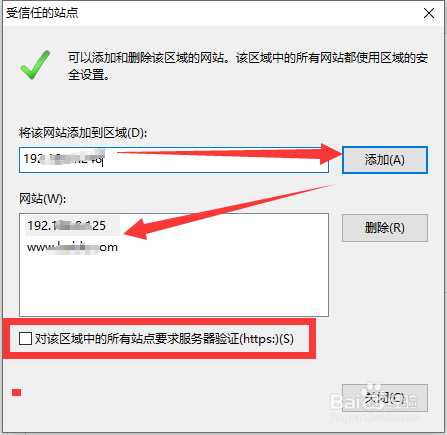
4、如图所示,我们点击自定义级别选项打开。
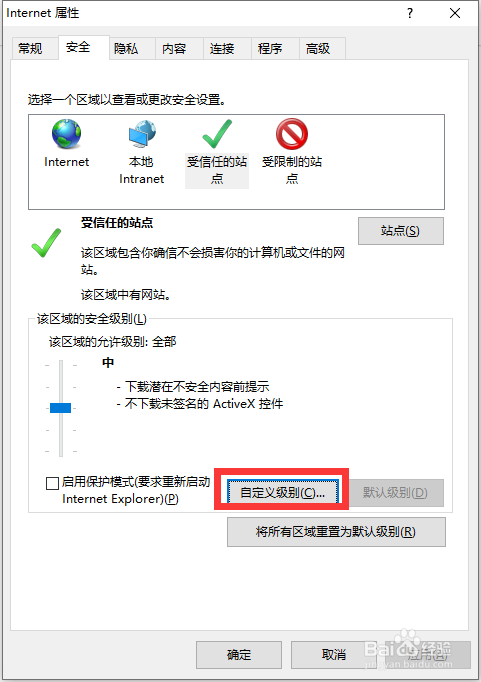
5、从打开的界面中,按图示进行操作,勾选如图所示的ActiveX选项,点击确定按钮。
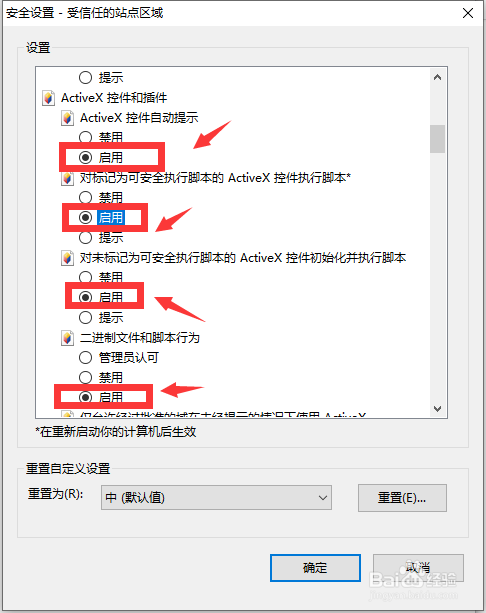
6、最后切换到如图所示的界面,清除勾选启用窗口拦截程序选项,点击确定按钮完成。最后,我们再次打开享用访问的网址后,就可以按图示进行操作,以安装对应的插件了。
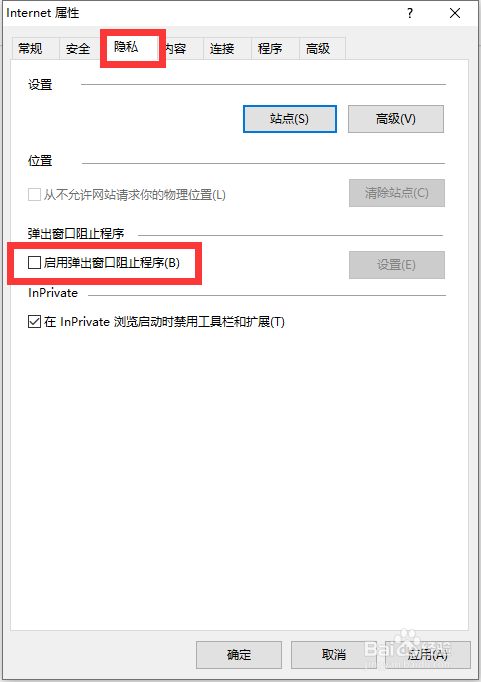
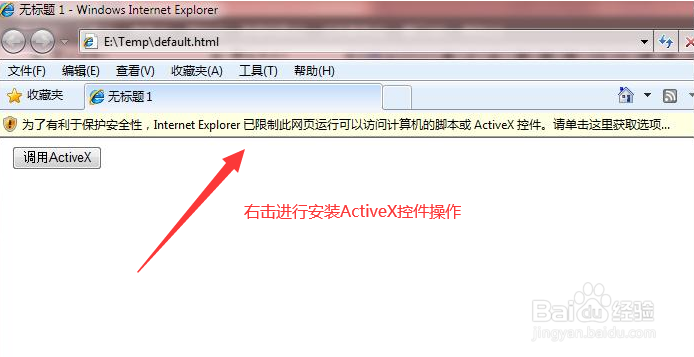
声明:本网站引用、摘录或转载内容仅供网站访问者交流或参考,不代表本站立场,如存在版权或非法内容,请联系站长删除,联系邮箱:site.kefu@qq.com。
阅读量:55
阅读量:42
阅读量:23
阅读量:61
阅读量:25